Win10 TH2正式版升级时遇到停电被中断安装的解决方法
Win10 TH2正式版发布后,大多用户为了能够快速体验新系统,都采用了更新安装的方式进行升级。不过,部分台式机用户却反映,自己在升级时因为遇到停电所以突然中断了升级,而恢复供电后,重启电脑却无法再继续安装进程。这该怎么办呢?下面,小编就向大家分享具体解决方法。
解决方法:
对于这种情况,我们可以在清理更新缓存后重新开启升级更新。
1、删除“C:\Windows\SoftwareDistribution\Download”下所有文件:
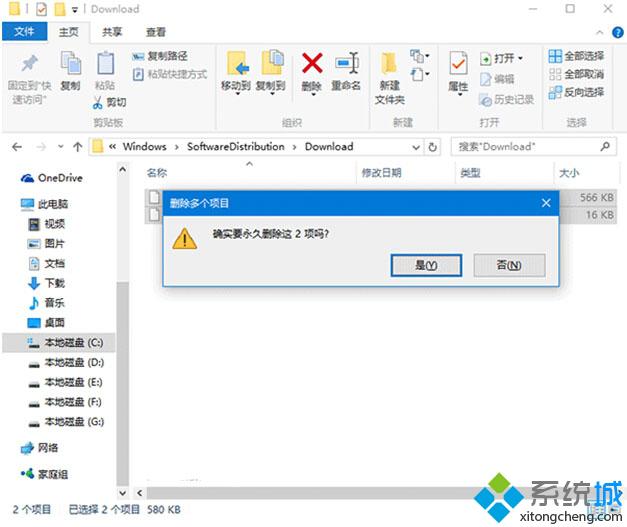
2、按Win+R组合键打开“运行”。
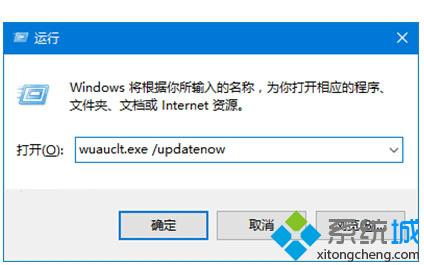
3、输入wuauclt.exe /updatenow 后回车(注意,命令中exe和“/”之间有一个空格,如上图)。
4、Windows更新程序重新开启。
Win10 TH2正式版升级时遇到停电被中断安装问题的解决方法就介绍到这里了。如果用户在使用上述步骤操作后,还是起不了作用的话,可以使用微软提供的Win10 TH2正式版官方ISO镜像进行升级。最简单的方法就是用软媒魔方(点击下载)的“虚拟光驱”加载镜像安装。也可以用软媒魔方的“U盘启动”或者“光盘刻录”把镜像做成启动U盘或者光盘,然后进行升级安装或者全新安装。
关注Windows10,锁定系统城(https://www.xitongcheng.com/)
相关教程:电脑更新断网了怎么办我告诉你msdn版权声明:以上内容作者已申请原创保护,未经允许不得转载,侵权必究!授权事宜、对本内容有异议或投诉,敬请联系网站管理员,我们将尽快回复您,谢谢合作!










